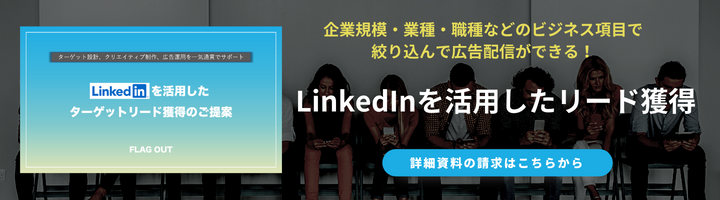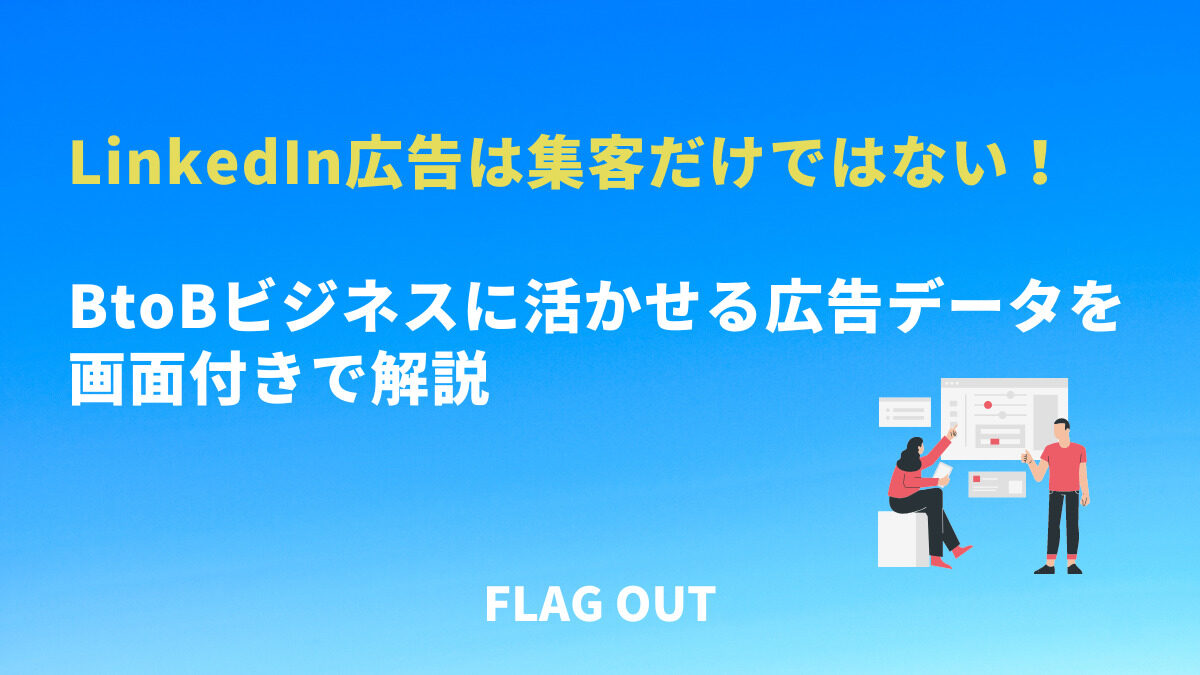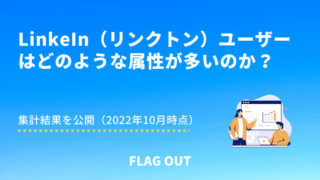LinkedInで広告配信する場合、LinkedIn上でその結果がどのような表示にされ、何の指標を見ることができるかイメージが掴み難いですよね。
ビジネスSNSと呼ばれるLinkedInを活用した広告運用では、集客を目的にした活用以外にも、集客したデータをもとにした集計・分析機能がBtoBビジネス向けに充実しています。
本コラムではLinkedIn広告管理画面で確認できるデータについて紹介します。
「LinkedIn広告とは」について知りたい方はまず以下のコラムをご覧ください。
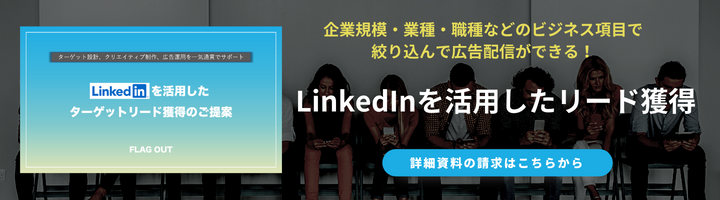
LinkedIn広告で確認できる主なデータの種類
LinkedIn広告を実施する際に利用するキャンペーンマネージャー(広告用管理画面)から確認できるデータの種類は大きく分けて主に以下の2つがあります。
| レポート名 | レポートの説明 |
|---|---|
| パフォーマンスチャート | 時系列で広告ごとに運用の成果が出ているかを確認できる画面 |
| 統計データ | どのような属性に対し、広告配信されているか、クリックされているかなど属性に対するデータが確認できる画面 |
実際のキャンペーンマネージャー(広告管理画面)をもとにして、広告の運用結果とそれに関連した統計データをどのように見ることができるか解説をしていきます。

まず初めに、上記の画像は当社で実際に運用を行っていたLinkedIn広告管理のトップ画面です。
キャンペーン名以下に記載されている項目が運用設定されている一つの広告キャンペーン単位です。
ステータス以下の項目が、実際に広告が稼働しているかが表示されています。上記の画像内では、一旦広告の運用を停止しているため「停止中」となっております。
その次に「主な結果」、「結果単価」と続いていますが、広告管理画面のトップからも、コンバージョンの発生数など簡単に確認することができます。
パフォーマンスチャート
トップ画面の「パフォーマンスチャート」からインプレッション数などのデータを時系列に沿ってより詳細に表示することができます。

上記の画面では先ほどのキャンペーンのインプレッション数を表示しています。
このようにキャンペーンのパフォーマンスについて、今までの広告の成果が集計され、グラフ上から簡単に確認することができます。
インプレッション数だけでなく、表示方法を切り替えればコンバージョン数なども表示が可能です。その中でも広告運用の重要な指標であるCTR(クリック率)やCPC(クリック単価)など基本的な指標は網羅されているため、同様にグラフから確認することができます。
パフォーマンスレポートで表示可能な項目は以下をご確認ください。
| 表示軸に設定可能な項目 |
|---|
| クリック |
| インプレッション |
| 平均CPC |
| 平均CTR |
| 平均CPM |
| コンバージョン |
| 平均コンバージョン単価 |
| リード |
| 平均リード単価 |
| 支出 |
| タレントリード |
| 動画閲覧 |
| リーチ |
| 平均頻度 |
| 求人応募 |
統計データ
トップ画面から「統計データ」をクリックすると下図のような画面になります。

パフォーマンス指標では可視化されたグラフから時系列でデータを見ることができます。統計データでは図のように属性毎(図中では「job funtion(職種)」で表示)にインプレッションやクリックされた数を確認することができます。
LinkedIn広告のキャンペーンマネージャーの優れた点は、統計データの豊富さにあります。
下図のように広告にヒットしたユーザーの職種だけではなく、所属する企業や業種、あるいは活動している国や地域などが設定可能です。特に、自社の広告に興味を持ったユーザーの職種や業種などを参考にすれば、自社の購買層の把握や、そのユーザーに適した広告戦略を打ち出せるなど、SNS広告のPDCAサイクルを高効率で回せるようになるでしょう。

なお、「統計データ」で表示軸として設定可能な属性は以下の通りです。
| 表示項目 | 説明 |
|---|---|
| Job function | 職種 |
| Job title | 職種 |
| Company | 所属する企業 |
| Company industry | 所属する企業の業種 |
| Job seniority | 勤続年数 |
| Company size | 所属する企業の規模(人数) |
| Location | ユーザーの働いているエリア |
| Country/region | ユーザーの国/地域 |
| Country | ユーザーの国 |
あくまでもLinkedInのユーザーが設定したプロフィールを基にデータは集計されています。そのため、ユーザーが記載していない内容は統計データに反映されません。しかし、ビジネス用途のLinkedInであればプロフィールが詳細に記載されていることがほとんどです。
まとめると、統計データ上で多様な属性を設定可能で、インプレッション数などの数値指標から広告の分析を行えば、広告にヒットしたユーザーの行動や嗜好を簡単に把握できることが最大のメリットと言えるでしょう。
それぞれの区分がどの程度の割合になっているのかという疑問にお答えするために、こちらのコラムでは広告活用できる区分をもとに広告管理画面の推定オーディエンス数を独自に集計し公開しています。
エクスポート
最後に、LinkedInで集計された統計データはCSV形式で出力が可能です。CSV形式であれば、データの情報共有が簡単になるだけでなく、統計解析を行う場合、統計ソフトのフォーマットに合わせたデータセットの作成も比較的容易に行えるでしょう。

例えば、社内報告用に以下のようなデータをエクスポートすることができます。
- 広告表示数が多い上位25社別の広告パフォーマンス
- 業種別の広告パフォーマンス
- 従業員(会社)の規模別の広告パフォーマンス
- 国別の広告パフォーマンス
- 地域別の広告パフォーマンス
- 職位別の広告パフォーマンス
- 職種別の広告パフォーマンス
まとめ
今回のコラムではLinkedInのキャンペーンマネージャー(広告管理画面)で操作できる以下3つについて解説しました。
- パフォーマンスチャート
- 統計データ
- エクスポート
広告データは広告自体の改善を行う上で活用できることはもちろん、BtoB商材のニーズを調査する手段としても活用できます。
ぜひ、これらのデータは社内でも共有し、活用頂けるとビジネスの発展に役立つ部分があるかもしれません。